
- •Термодинамика в ХАЙСИС
- •1 Компоненты
- •1.1 Введение
- •1.2 Окно Список компонентов
- •2 Пакет свойств
- •2.1 Введение
- •2.2 Закладка Пакеты свойств
- •2.3 Добавление пакета свойств
- •2.4 Специализированное окно Пакет свойств
- •2.4.1 Закладка Термодинамический пакет
- •2.4.2 Закладка Параметры
- •2.4.3 Закладка Бинарные коэффициенты
- •2.4.5 Закладка Порядок фаз
- •2.4.6 Закладка Реакции
- •2.4.7 Закладка Табличный пакет
- •2.4.8 Закладка Примечания
- •2.5 Окно Пакет свойств с ComThermo
- •2.6 Литература
- •3 Гипотетические компоненты
- •3.1 Введение
- •3.2 Диспетчер гипотетических компонент
- •3.3 Добавление гипотетического компонента
- •3.3.1 Создание этанола
- •3.3.2 Сравнение библиотечного и гипотетического компонентов
- •3.4 Создание группы гипотетических компонент
- •3.4.1 Окно Гипотетические компоненты
- •3.4.2 Задание основной информации
- •3.4.3 Структура UNIFAC
- •3.5 Окно гипотетического компонента
- •3.5.1 Закладка идентификации (ID)
- •3.5.2 Закладка Критические свойства
- •3.5.3 Закладка Дополнительные свойства
- •3.5.4 Закладка Свойства, зависящие от температуры
- •3.6 Твердый гипотетический компонент
- •3.6.1 Закладка идентификации (ID)
- •3.6.3 Закладка Дополнительные свойства
- •3.6.4 Закладка Свойства, зависящие от температуры
- •3.6.5 Закладка PSD
- •3.7 Копирование библиотечных компонент
- •3.8 Управление гипотетическими компонентами
- •3.8.1 Просмотр группы
- •3.8.2 Перемещение компонент
- •3.9 Литература
- •4 Диспетчер нефтяных смесей
- •4.1 Введение
- •4.2 Нефтяной пакет
- •4.2.1 Лабораторные данные
- •4.2.2 Стандартные методы разгонки
- •4.2.3 Единицы измерения
- •4.2.4 Физические свойства
- •4.2.5 Способы задания свойств
- •4.2.6 Поправки лабораторных данных
- •4.2.7 Корреляции по умолчанию
- •4.3 Процедура характеризации нефтяных смесей
- •4.3.1 Введение
- •4.3.2 Первый шаг - Ввод данных
- •4.3.3 Второй шаг - Создание псевдокомпонентов
- •4.3.4 Третий шаг - Инсталляция нефтяного потока
- •4.3.5 Пользовательское свойство
- •4.3.6 Корреляции
- •4.4 Окно Характеризация нефти
- •4.5 Ввод экспериментальных данных
- •4.5.1 Закладка Исходные данные
- •4.5.2 Закладка Параметры по умолчанию
- •4.5.3 Закладка Рабочие кривые
- •4.5.4 Закладка График
- •4.5.5 Закладка Методы расчета
- •4.5.6 Закладка Пользовательские кривые
- •4.5.7 Закладка Заметки
- •4.6 Создание псевдокомпонентов
- •4.6.1 Закладка Данные
- •4.6.2 Закладка Корреляции
- •4.6.3 Закладка Таблицы
- •4.6.4 Закладка Графики свойств
- •4.6.5 Закладка Графики распределений
- •4.6.6 Закладка Композитные графики
- •4.6.7 Закладка Подшивка графиков
- •4.6.8 Закладка Примечания
- •4.7 Пользовательское свойство
- •Закладка Пользовательское свойство
- •Окно Пользовательское свойство
- •4.8 Корреляции и инсталляция
- •4.8.1 Закладка Корреляции
- •4.8.2 Окно Корреляции
- •4.8.3 Закладка Примечания
- •4.8.4 Закладка Инсталляция
- •4.9 Пример - характеризация нефти
- •4.9.1 Начало работы
- •4.9.2 Шаг 1 - Задание экспериментальных данных
- •4.9.3 Шаг 2 - Разбивка на псевдокомпоненты
- •4.9.4 Шаг 3 - Инсталляция смеси в схему
- •4.9.5 Связанный пакет свойств
- •4.10 Пример 2 - Кривая распределения серы
- •4.10.1 Пакет свойств
- •4.10.2 Добавление Пользовательского свойства
- •4.10.3 Ввод данных
- •4.10.4 Разбивка на псевдокомпоненты
- •4.10.5 Результаты
- •4.11 Литература
- •5 Диспетчер реакций
- •5.1 Введение
- •5.2 Компоненты реакций
- •5.2.1 Выбор компонентов из Диспетчера базиса
- •5.2.2 Выбор компонентов внутри Диспетчера реакций
- •5.2.3 Компоненты библиотечных реакций
- •5.3 Реакции
- •5.3.1 Работа с реакциями
- •5.3.2 Конверсионные реакции
- •5.3.3 Равновесные реакции
- •5.3.4 Кинетические реакции
- •5.3.5 Гетерогенная каталитическая реакция
- •5.3.6 Простая реакция
- •5.4 Наборы реакций
- •5.4.1 Работа с наборами реакций
- •5.4.2 Окно Набор реакций
- •5.4.3 Экспорт/Импорт наборов реакций
- •5.4.4 Добавление набора реакций к пакету свойств
- •5.4.5 Доступ к реакциям из расчета
- •5.5 Обобщенная процедура
- •5.6 Демонстрационный пример
- •5.6.1 Добавление компонент
- •5.6.2 Создание реакции
- •5.6.3 Добавление реакции в набор реакций
- •5.6.4 Связывание набора реакций с Пакетом свойств
- •6.1 Введение
- •6.2 Закладка Отображение
- •6.2.1 Отображение компонентов
- •6.2.2 Коллекции
- •6.2.3 Отображения для коллекций
- •6.3 Окно Отображение компонентов
- •7.1 Введение
- •7.2 Закладка Пользовательское свойство
- •7.2.1 Добавление пользовательского свойства
- •7.3 Окно Пользовательское свойство
- •7.3.1 Закладка Данные
- •7.3.2 Закладка Примечания
- •Б.1 Введение
- •Б.2 Методика характеризации
- •Б.2.1 Построение рабочих кривых
- •Б.2.2 Анализ газовой части
- •Б.2.3 Автоматический расчет газовой части
- •Б.2.4 Разбивка кривой ИТК на псевдокомпоненты
- •Б.2.5 Графическое определение свойств компонентов
- •Б.2.7 Корреляции
- •Б.3 Литература
- •Г.1 Введение
- •Г.2 Упругость паров чистых компонент
- •Г.3 Правила смешения
- •Г.3.1 Правила смешения TST
- •Г.3.2 Правила смешения CEOS/AE при нулевом давлении
- •Г.3.3 Модель жидкости GE
- •Г.4 Расчет фазового равновесия
- •Г.5 Расчет энтальпии и энтропии
- •Г.6 Литература

2 - 32 Пакет свойств
Специализированное окно потока описывается в книге
Модульные операции программы ХАЙСИС.
2.4.5Закладка Порядок фаз
При наличии в потоке более чем одной жидкой фазы порядок, в котором они видны в специализированном окне потока, а также их названия (жидкость1, жидкость2/водная) определяются программой, в частности, с учетом плотности фаз. В некоторых случаях даже небольшие изменения в свойствах потоков могут изменить порядок вывода фаз. Например, фаза, которая называлась жидкостью, может оказаться водной и наоборот. При проведении динамических расчетов это может привести к нестабильному поведению системы.
Для определения наименования и порядка вывода фаз, кроме принятого по умолчанию варианта По типу и плотности, пользователь может выбрать вариант По ключевым компонентам.
Переход с одного варианта на другой скажется не только в динамике, но и в статике. Однако, в статике реального влияния на результаты расчета это не окажет, поскольку в статике важен тип фазы, а не порядок следования фаз.
Если выбрана кнопка По ключевым компонентам, появляется групповая рамка Выбор ключевых компонентов. В этом случае названия и порядок вывода фаз определяются по наличию в них указанных пользователем ключевых компонентов. Укажите, какие компоненты являются ключевыми для фаз: Жидкость1 и Жидкость2/Водная.
Когда выбран вариант По ключевым компонентам и имеется только одна жидкая фаза, если мольная доля ключевых компонентов выше заданного порога, эта фаза называется Жидкость1. В противном случае выбор типа фазы определяется соотношением ключевых компонентов.
Вариант По ключевым компонентам рекомендуется:
•Если обнаружено несколько жидких фаз
•Если плотности жидких фаз близки
•Возможна неопределенность при наименовании фазы как жидкая или водная.
2.4.6Закладка Реакции
Подробнее Диспетчер реакций описан в главе 5. Внутри расчетной среды все реакции задаются с помощью Диспетчера
реакций (закладка Реакции в окне Диспетчер базиса). На закладке
Реакции в окне Пакет свойств Вы можете лишь активизировать или деактивизировать имеющиеся наборы реакций.

Пакет свойств 2 - 33
Объект |
Описание |
Текущий набор |
Представлен список наборов реакций, связанных с |
реакций |
текущим пакетом свойств. |
Связанные реакции |
На закладке имеется два таких списка. В них |
|
представлены реакции входящие в соответствующий |
|
набор реакций. |
Добавить |
С помощью этой кнопки можно связать отмеченный набор |
|
реакций (из списка Имеются наборы) с пакетом свойств. |
|
При этом отмеченный набор реакций появляется в списке |
|
Текущие наборы реакций. |
Удалить |
Эта кнопка удаляет отмеченный набор реакций (из списка |
|
Текущие наборы реакций) из пакета свойств. |
Имеются наборы |
Представлен список имеющихся в задаче наборов |
|
реакций. |
Диспетчер базиса |
Эта кнопка вызывает Диспетчер реакций. |
2.4.7Закладка Табличный пакет
Пользуясь табличным пакетом свойств, Вы можете рассчитывать некоторые теплофизические свойства на основе формул и выражений, коэффициенты которых получены регрессией экспериментальных данных. Табличный пакет используется совместно с одним из методов расчета свойств, имеющихся в программе ХАЙСИС. Однако, определяемое Вами с помощью табличного пакета свойство рассчитывается независимо от того, какая процедура расчета этого свойства используется в соответствующем пакете свойств.
Хотя, формально говоря, табличный пакет можно использовать для расчета всех свойств для всех компонент задачи, его целесообразно использовать только для вычисления некоторых специфических параметров. Примером может служить расчет вязкости в химических системах, где табличный пакет часто дает лучшие результаты, чем непосредственно модели активности.
В основу расчета с помощью табличного пакета положены математические выражения, которые представляют собой зависимость свойства чистого компонента от температуры. Полученные свойства чистых компонент затем используются для расчета свойства потока в целом при заданной температуре. При этом используются заданные пользователем правила смешения.
Библиотека ХАЙСИС содержит данные о свойствах более 1000 компонент.
С помощью табличного пакета осуществляется доступ к мощному пакету регрессии. Это позволяет задавать экспериментальные данные для

2 - 34 Пакет свойств
выбранного компонента и рассчитывать коэффициенты для выбранной расчетной формулы. По существу, количество формул, которые Вы можете выбрать для описания требуемого свойства, не ограничено. Имеется 32 базовых уравнения, 32 выражения для величины функции Y, 29 выражений для выражения аргумента X, а также возможность представления X и Y как степенных функций. С помощью графических возможностей табличного пакета Вы можете проверить, насколько хорошо выбранные Вами выражения описывают экспериментальные значения свойств. Наконец, нет необходимости использовать одну и ту же формулу для расчета заданного свойства всех компонентов. Для разных компонент Вы можете применить разные формулы.
Для того, чтобы воспользоваться табличным пакетом, необязательно задавать экспериментальные данные. Если у Вас уже есть формулы и соответствующие коэффициенты для расчета нужного свойства для нужного компонента, Вы можете просто выбрать соответствующее уравнение и задать эти коэффициенты. Наконец, программа ХАЙСИС содержит базовые данные примерно для 1000 компонент. Эту информацию можно непосредственно использовать в табличном пакете, не вводя экспериментальные данные.
Заданные экспериментальные данные ХАЙСИС сохранит в памяти.
Кроме того, ХАЙСИС имеет непосредственный доступ к базе данных PPDS. Полученную из этой базы информацию можно использовать в табличном пакете.
Свойство Теплота смешения можно использовать в табличном пакете двояко.
В моделях активности нет встроенного расчета теплоты смешения, так что Вы можете ввести свои собственные величины или рассчитать с помощью программы коэффициенты соответствующих формул, после чего величины теплоты смешения будут рассчитываться по всей схеме.
С другой стороны, уравнения состояния учитывают теплоту смешения при расчете энтальпии, однако, в некоторых случаях рассчитанные значения оказываются некорректными. Здесь Вы можете внести корректировку в расчеты, выполняемыми уравнениями состояния. Имейте в веду, что если уравнения состояния рассчитывают слишком высокие значения теплот смешения, введение отрицательных теплот смешения может
Ограничения на использование Табличного пакета
Имеется всего два ограничения на использование Табличного пакета. Первое: если Вы выбрали Табличный пакет для расчета какого-либо свойства одного из компонент, то это свойство должно рассчитываться с помощью табличного пакета и для всех остальных компонент задачи. Второе: если с помощью Табличного пакета рассчитывается энтальпия, то с его помощью должна быть рассчитана энтальпия как жидкой, так и паровой фаз. При этом можно использовать только один тип расчета энтальпии для каждой фазы. Например, энтальпию жидкости и теплоемкость жидкости нельзя использовать одновременно. Обратите внимание, что если выбрана скрытая теплота (Latent Heat), можно задать расчет энтальпии или теплоемкости только одной фазы.
При экстраполяции энтальпии, если верхний температурный предел существующих данных (Тмах) меньше критической температуры (Тс), табличный пакет производит экстраполяцию исходной кривой вплоть до критической точки. В этой точке для расчета энтальпии жидкости используется внутренний метод экстраполяции. Вследствие применения этого метода, может наблюдаться серьезный разрыв значений и результаты экстраполяции от Тмах до Тс могут оказаться плохими, что в свою очередь может привести к сложностям при расчете равновесия типа PH.

Пакет свойств 2 - 35
Чтобы избежать этих сложностей, можно:
•Увеличить максимальную температуру исходной кривой энтальпии. Однако, как говорилось выше, не удается корректно продолжить кривую энтальпии за Тмах. Возможно, следует изменить форму кривой для более удачной экстраполяции.
•Вместо значений температуры использовать значения приведенной температуры (Тr). Для этого в поле Форма Х выберите Х reduced. Это позволит управлять точкой, начиная с которой производится экстраполяция. Экстраполяция начнется не с критической точки, а с некоторой Тr, обычно принимаемой в диапазоне 0.7-0.99. Если в поле Максим.Тr оставить принятое по умолчанию значение 0, то и пределы экстраполяции будут приняты по умолчанию.
При экстраполяции важно использовать точные и адекватные данные, особенно для значений энтальпии вблизи критической точки. Поскольку эти значения могут меняться неожиданным образом и требовать специальных методов экстраполяции.
Если Вы не используете правила смешения PPDS, ХАЙСИС использует простой метод экстраполяции на основе константы Ср, рассчитанной по исходной кривой энтальпии. Полученные результаты монотонно растут при прохождении критической точки и движении в область плотной фазы.
Использование табличного пакета
Последовательность работы с табличным пакетом следующая:
1Установите флажок в поле Включить табличный пакет. Появились новые страницы: Опции, Информация и Примечания.
2С помощью селективных кнопок выберите точку отсчета для энтальпии.
3Теперь необходимо выбрать свойства, которые будут рассчитываться табличным пакетом. Для этого перейдите на страницу Опции и выберите нужные свойства. Обратите внимание, страница Опции имеет подразделы (Все свойства, Физические и Термодинамические), которые станут видны, если щелкнуть курсором мыши по значку «+», который имеется перед названием страницы Опции. Нужные свойства можно выбрать на любой из этих страниц.

2 - 36 Пакет свойств
Как только свойства выбраны, страница Информация также становится расширяемой. Щелкните по значку «+» и Вы увидите страницы, соответствующие выбранным свойствам. Если была выбрана теплота смешения, появится еще одна расширяемая страница Heat of Mixing.
4Если у Вас есть доступ к базе данных PPDS, можно использовать ее.
5После выбора свойств задайте единицы смешения и параметр смешения.
6Чтобы увидеть имеющиеся в библиотеке данные по какому-либо свойству, просто перейдите на соответствующую страницу в списке
Информация.
7Можно получить эту информацию в графическом виде (кнопка График). На график можно вывести до четырех кривых для различных компонент. Чтобы выбрать компонент, для которого выводится кривая, щелкните курсором мыши в поле групповой рамки Выбор кривой и выберите компонент из падающего списка.

Пакет свойств 2 - 37
8Закройте окно графика, Вы вернетесь на страницу выбранного свойства. Нажмите кнопку Подробно, вызывается окно Кривая свойства, в котором следует задать форму уравнения и ввести данные. При необходимости Вы можете просмотреть ту же информацию для библиотечного компонента.
Страница Конфигурация
На этой странице имеются две групповые рамки: Применение табличного |
Установка флажка |
пакета и Точка отсчета для энтальпии. |
|
|
Включить табличный |
|
пакет вызывает |
|
появление страниц |
|
Опции, Информация и |
|
Примечания. |

2 - 38 Пакет свойств
Группа Применение табличного пакета
Групповая рамка Применение табличного пакета содержит два флажка:
Флажок |
Описание |
Применять для |
Если этот флажок установлен, то все выбранные активные |
расчета активных |
свойства рассчитываются с помощью Табличного пакета. |
свойств |
Если флажок отключен, все свойства рассчитываются |
|
термодинамическим пакетом. С помощью этого флажка |
|
можно включать/отключать расчет свойств табличным |
|
пакетом при выбранных активных свойствах. |
Включить |
Этот флажок включает и отключает табличный пакет. Когда |
табличный пакет |
этот флажок не помечен, поля закладки недоступны и |
|
введенные ранее данные не будут сохранены. |
Обратите внимание на различие двух флажков: Применять для расчета активных свойств и Включить табличный пакет. Флажок Применять для расчета активных свойств вызывает переключение между расчетом свойства табличным пакетом и выбранным термодинамическим пакетом. Когда Вы отключаете этот флажок, свойство будет рассчитываться термодинамическим пакетом, а введенные данные для выбранных активных свойств останутся в задаче.
С помощью селективных кнопок в групповой рамке Точка отсчета для энтальпии выберите точку отсчета.
Страница Опции
Страница Опции является расширяемой и имеет подразделы: Все свойства, Физические и Термодинамические. Эти страницы станут видны, если щелкнуть курсором мыши по значку «+». Нужные свойства можно выбрать на любой из этих страниц.
Активные свойства (всего их 17) делятся на две группы – физические и термодинамические. На странице Все свойства выводится полный список активных свойств. На страницах Физические и Термодинамические выводятся соответствующие части этого списка. Ниже приводится список активных свойств:
•K-value (V/L1) – коэффициент распределения пар-жидкость1 [Thermodynamic]
•K-value (V/L2) – коэффициент распределения пар-жидкость2 [Thermodynamic]
•K-value (L1/L2) – коэффициент распределения жидкость1-жидкость2 [Thermodynamic]
•Enthalpy(L) – энтальпия жидкости [Thermodynamic]
•Enthalpy(V) – энталипия пара [Thermodynamic]
•Latent Heat – скрытая теплота [Thermodynamic]
•Heat Capacity(L) – теплоемкость жидкости [Thermodynamic]
•Heat Capacity(V) – теплоемкость пара [Thermodynamic]
•Heat of Mixing – теплота смешения [Thermodynamic]
•Viscosity (L) – вязкость жидкости [Physical]
•Viscosity (V) – вязкость пара [Physical]
•Thermal Cond(L) – теплопроводность жидкости [Physical]
•Thermal Cond(V) – теплопроводность пара [Physical]
•Surface Tension – поверхностное натяжение [Physical]
•Density (L) – плотность жидкости [Physical]
•Entropy(L) – энтропия жидкости [Thermodynamic]
•Entropy(V) – энтропия пара [Thermodynamic]
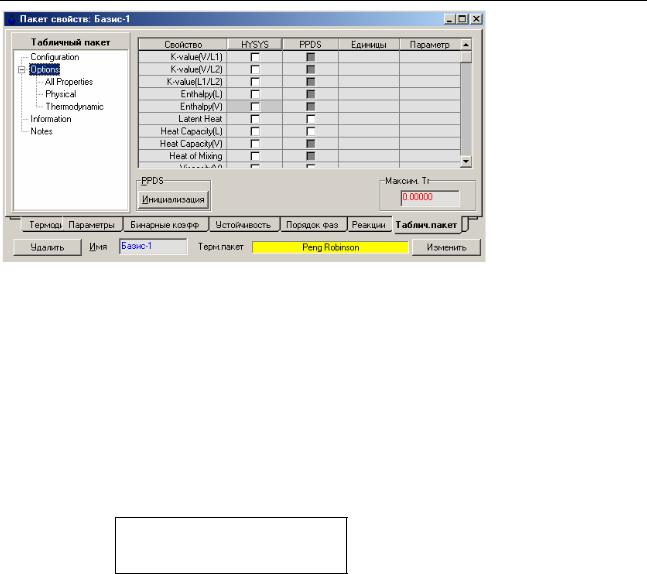
Пакет свойств 2 - 39
Использовать ХАЙСИС или PPDS
Устанавливая флажок в столбце ХАЙСИС или PPDS, Вы выбираете между библиотекой Хайпротех и библиотекой PPDS. Для некоторых выбранных свойств может оказаться, что доступ к библиотекам PPDS отсутствует. Такие поля отмечены серым.
Единицы смешения
В этом столбце задается тип единиц (мольные, массовые или объемные), к которым относится используемое правило смешения. Установив курсор в поле Единицы смешения, Вы можете воспользоваться падающим меню для получения нужных вариантов.
По умолчанию при вычислении свойств смесей используется следующее правило смешения:
(2.38)
Значения параметра смешения f можно поменять непосредственно в поле редактирования, введя новое значение с клавиатуры.
Параметр
В последнем столбце задается Параметр смешения, который представляет собой коэффициент f в правиле смешения. По умолчанию величина f равна 1.00. Однако это зависит от выбранного свойства. Например, если мы рассматриваем вязкость жидкости, ХАЙСИС использует по умолчанию величину f = 0.33.
Если Вы пользуетесь базой данных PPDS, Вы можете поменять параметр смешения для всех свойств, за исключением вязкости и теплопроводности пара, для которых параметры смешения жестко "зашиты" в PPDS.

2 - 40 Пакет свойств
Страница Информация
Как только свойства выбраны, страница Информация также становится расширяемой. Щелкните по значку «+» и Вы увидите страницы, соответствующие выбранным свойствам.
Если была выбрана теплота смешения, появится еще одна расширяемая страница Heat of Mixing.
На этой странице выводятся параметры для расчета выбранного свойства для всех компонентов. Чтобы выбрать нужный компонент, просто щелкните по любому полю в нужном столбце. Если после этого нажать кнопку Подробно, появляется окно Кривая свойства, в котором можно просматривать или задавать свойство. Окно Кривая свойства подробно описывается ниже, в разделе Задание табличных данных. Большая часть информации, содержащейся в окне Кривая свойства, выводится на странице Информация и может здесь же редактироваться.
Кнопка График
С помощью кнопки График Вы можете получить график зависимости выбранного свойства от температуры. В групповой рамке Переменные указано, для какого свойства построен график.
Одновременно ХАЙСИС воспроизводит до 4-х кривых. Группа Выбор кривой содержит список компонент, для которых выведены графики. По умолчанию графики выводятся для первых четырех компонентов списка. Для того чтобы различать кривые, ХАЙСИС использует для разных кривых различные цвета и символы. С помощью линейки редактирования Вы можете заменить компоненты в группе Выбор кривой на другие нужные Вам компоненты. После этого программа перечертит графики.

Пакет свойств 2 - 41
Щелкнув правой кнопкой по полю графика, можно получить окно
Управление графиком.
ХАЙСИС строит графики на основе текущих формул, вне зависимости от того, взяты ли данные из библиотеки ХАЙСИС или получены регрессией заданных величин.
Страница Теплота смешения (Heat of Mixing)
Если в качестве активного свойства была выбрана теплота смешения, появится еще одна расширяемая страница Heat of Mixing. Перед названием страницы стоит значок “+”. Если щелкнуть по нему, раскроется список страниц, соответствующих имеющимся в задаче компонентам.
На этой странице имеется три объекта:
Объект |
Описание |
UNIFAC |
ХАЙСИС использует метод UNIFAC VLE для расчета бинарных |
VLE |
коэффициентов, вместо имеющихся в программе. |
UNIFAC |
ХАЙСИС использует метод UNIFAC LLE для расчета бинарных |
LLE |
коэффициентов, вместо имеющихся в программе. |
Температур |
Температура, при которой рассчитываются параметры UNIFAC. |
а |
|
Перейдите на страницу, описывающую теплоту смешения какого-либо компонента.
Эти страницы подобны страницам из списка Информация. Если нажать кнопку Подробно, появляется окно Кривая свойства, в котором можно

2 - 42 Пакет свойств
просматривать или задавать свойство. Большая часть информации, содержащейся в окне Кривая свойства, выводится на странице Теплота смешения компонента и может здесь же редактироваться.
Задание табличных данных
После того, как Вы указали, для каких свойств предполагается использовать Табличный пакет, Вы можете изменить сами данные, которые ХАЙСИС использует при вычислении свойств. ХАЙСИС содержит файл данных с полученными с помощью регрессии коэффициентами и соответствующими уравнениями для большинства компонент.
Для иллюстрации процедуры ввода данных зададим данные об энтальпии жидкости для метана. На странице Опции выберите свойство - энтальпия жидкости, в списке Информация появилась страница Enthalpy(L).
Перейдите на эту страницу и щелкните по какому-либо полю в столбце компонента, для которого предполагается вводить данные - метан. После этого нажмите кнопку Подробно. Появится окно Кривая свойства.
Это окно содержит следующие закладки:
Закладка |
Описание |
Переменные |
Задается форма и параметры (показатели степени) для расчета |
|
свойства. |
Коэффициент |
Выводятся текущие коэффициенты для выбранного уравнения. |
ы |
|
Таблицы |
Выводятся текущие табличные данные для свойства |
|
(библиотечные или заданные пользователем). |
Графики |
Вывод графика свойства на основе табличных данных и |
|
уравнения. |
Примечания |
Описание, которое пользователь может ввести для решаемой |
|
задачи. |
Закладка Переменные
Это первая закладка в окне Кривая свойства. Она содержит 4 групповые рамки: Переменная Х, Переменная Y, Переменная Q и Вид уравнения.
Переменная Х
В этой групповой рамке содержится вся информация, описывающая переменную X.

Пакет свойств 2 - 43
Поле |
Описание |
X |
Поскольку всегда задается зависимость какого-либо свойства от |
|
температуры, при использовании табличного пакета в качестве |
|
переменной Х всегда выбирается температура. |
Единицы |
Показывает единицы, в которых измеряется температура. Вы не |
|
можете сменить единицы здесь. Внутренними единицами |
|
температуры в ХАЙСИС являются градусы К. |
Преобразован |
Преобразование переменной Х. Форму преобразования можно |
ие |
выбрать в линейке редактирования из падающего меню. Имеется |
|
29 различных видов преобразования. В данном случае выбрано |
|
Xvar:x. Это означает, что величина Х, которая подставляется в |
|
уравнение, равна величине Х, которая соответствует температуре. |
|
Если же мы выберем LogX:log10(x) в качестве формы |
|
преобразования, то в формулу для выражения свойства вместо Х |
|
будет подставляться log10(x). |
Норма |
Это числовое значение, используемое при некоторых |
|
преобразованиях аргумента. Обратите внимание, что вторым в |
|
списке вариантов преобразования аргумента стоит выражение |
|
Xr:x/norm. Величина x/norm, в которой norm = 190.70, используется |
|
в качестве аргумента в выражении. Саму величину Norm можно |
|
изменить в поле редактирования. |
Минимум |
Задает минимальную границу переменной Х. В тех случаях, когда |
|
при расчете схем и вычислении соответствующего свойства |
|
температура выходит за заданные границы, ХАЙСИС использует |
|
внутренний метод для экстраполяции кривых. Метод |
|
экстраполяции зависит от того, какое свойство вычисляется. |
|
Смотри раздел Вид уравнения. |
Максимум |
Задает максимальную границу переменной Х. В тех случаях, когда |
|
при расчете схем и вычислении соответствующего свойства |
|
температура выходит за заданные границы, ХАЙСИС использует |
|
внутренний метод для экстраполяции кривых. Метод |
|
экстраполяции зависит от того, какое свойство вычисляется. |
|
Смотри раздел Вид уравнения. |
Переменная Y
В этой групповой рамке содержится вся информация, описывающая переменную Y.
Поле |
Описание |
Y |
Свойство, выбранное для расчета с помощью Табличного пакета. |
Единицы |
Показывает единицы измерения переменной Y. Вы не можете |
|
сменить здесь единицы. |
Преобразован |
Преобразование переменной Y. Форму преобразования можно |
ие |
выбрать в линейке редактирования из падающего меню. Имеется |
|
29 различных видов преобразования. В данном случае выбрано |
|
Yvar:y. Это означает, что величина Y, которая подставляется в |
|
уравнение, равна величине Y, которая соответствует температуре. |
|
Если же мы выберем LogY:log10(y) в качестве формы |
|
преобразования, то в формулу для выражения свойства вместо Y |
|
будет подставляться log10(y). |
Норма |
Это числовое значение, используемое при некоторых |
|
преобразованиях величины свойства. Обратите внимание, что |
|
вторым в списке преобразования стоит выражение Yr:x/norm. |
|
Величина y/norm используется вместо величины y. Саму величину |
|
Norm можно изменить в поле редактирования. |
Показатель |
Позволяет возвести функцию в заданную степень, например, Y0.5. |
степени |
|

2 - 44 Пакет свойств
Переменная Q
В этой групповой рамке содержится вся информация, описывающая переменную Q. Эта переменная используется в некоторых уравнениях.
Поле |
Описание |
Q |
Переменная Q, всегда давление. |
Единицы |
Выводятся единицы, применяемые для |
|
переменной Q. По умолчанию это |
|
внутренние единицы давления, кПа. |
По умолчанию |
Величина, которая ставится в |
|
соответствие по умолчанию переменной |
|
Q. Может быть изменена в поле |
|
редактирования. |
Коэффициенты
Эта групповая рамка появляется, только когда рассчитывается теплота смешения. В рамке выводятся коэффициенты либо взятые из базы данных ХАЙСИС, либо полученные регрессией на основе данных, заданных на закладке Таблицы.
Вид уравнения
В зависимости от того, какое свойств Вы выбрали, ХАЙСИС назначает по умолчанию некоторое уравнение для расчета этого свойства. Вы можете либо использовать это уравнение, либо выбрать другое. Уравнение выбирается из падающего списка, связанного с этим полем. Список содержит всего 33 различных уравнения.
Если ХАЙСИС не может провести регрессию данных, чтобы получить коэффициенты выбранного уравнения, справа от уравнения появится сообщение Не подходит. Тем не менее, Вы можете использовать выбранное уравнение, но коэффициенты придется задать вручную.
При использовании некоторых уравнений имеется единственная возможность -непосредственно задать коэффициенты. Если некоторые выбранные Вами уравнения не позволяют провести регрессию и вычислить коэффициенты, система предупреждает Вас об этом.

Пакет свойств 2 - 45
Закладка Коэффициенты
На этой закладке выводятся текущие коэффициенты для выбранного уравнения. Обратите внимание, что здесь же содержится группа Вид уравнения, что позволяет Вам менять вид уравнения на этой закладке.
Переменные X, Y и Q приводятся здесь только для справки, и изменить их здесь нельзя.
Групповая рамка Коэффициенты содержит значения коэффициентов либо полученных из базы данных ХАЙСИС, либо рассчитанных регрессией на основе данных, введенных на закладке Таблицы.
Около каждого значения коэффициента имеется флажок, который позволяет информировать систему о том, что выбранный коэффициент не следует изменять при проведении регрессии, он должен остаться постоянным.
Закладка Таблицы
Данные можно вводить в любое время, как до, так и после выбора вида уравнения. Для того, чтобы ввести данные, перейдите на закладку
Таблицы.
Если выбранный Вами компонент содержится в библиотеке ХАЙСИС, система построит 20 точек между минимальной и максимальной температурами. Если Вы хотите ввести свои собственные данные, нажмите кнопку Стереть. Кроме того, собственные данные можно добавить к данным, которые содержатся в ХАЙСИС, все они будут включены в регрессию.

2 - 46 Пакет свойств
Ввод данных
Если Вы собираетесь вводить данные, выберите поле Единицы в столбцах X и Y и из падающего списка назначьте требуемые единицы для вводимых данных.
Чтобы удалить некоторую точку данных, поставьте курсор в поле X выбранной строки и нажмите клавишу <Delete>.
Ввод данных осуществляется следующим образом:
1Выберите нужные единицы для вводимых данных.
2Очистите существующие данные с помощью кнопки Стереть, или поставьте курсор на то значение, которое Вы хотите заменить.
3Введите данные
Коэффициенты, которые были рассчитаны на основе стертых данных, останутся на странице коэффициентов пока Вы не нажмете кнопку
Расчет.
4При необходимости введите весовые коэффициенты.
Столбец Q
В этом столбце содержатся величины давления. Наличие этой дополнительной переменной помогает лучше описать данные с помощью регрессии. В этом окне единицы для Q, так же, как для X и для Y, могут быть изменены путем выбора соответствующих единиц из падающего меню в линейке редактирования.
Весовой коэффициент
Каждую точку данных можно снабдить весовым коэффициентом. При проведении регрессии те точки, которым приписаны более высокие коэффициенты, имеют предпочтение. Полученные в результате регрессии кривая должна описывать эти точки лучше, чем другие.
Регрессия данных
Задав данные, необходимо пересчитать коэффициенты уравнения. Нажмите кнопку Расчет, и ХАЙСИС обработает введенную информацию и рассчитает новые коэффициенты для выбранного вида уравнения. Если затем Вы выберите другой вид уравнения, введенные данные будут пересчитаны. Вы можете снова войти в пакет регрессии и выбрать новый вид уравнения, после чего Ваши данные снова будут пересчитаны.
Сохранение данных
Если Вы ввели экспериментальные данные, ХАЙСИС сохранит их в памяти и при записи задачи на диск они останутся в Вашей задаче. В дальнейшем Вы можете вернуться в Табличный пакет и изменить данные для соответствующего свойства, после чего ХАЙСИС заново проведет регрессию.

Пакет свойств 2 - 47
Закладка Графики
Для того, чтобы увидеть, насколько хорошо выбранное уравнение и коэффициенты описывают свойства, перейдите на закладку Графики.
С помощью кнопки График в главном окне Табличного пакета Вы можете одновременно увидеть кривые, относящиеся к четырем компонентам.
Выводится график для выбранного компонента (в нашем случае Methane). По существу, на графике выведены две кривые, одна соответствует выбранному уравнению с коэффициентами, полученными с помощью регрессии, а другая - табличным значениям. Если данные, которые Вы вводили на закладке Таблицы, были представлены в других единицах, здесь они будут выведены во внутренних единицах ХАЙСИС. В нашем случае эти кривые полностью совпали, так что на графике кажется, что это одна кривая.
Здесь же выводится число точек, которые были использованы (в нашем случае 20). В группе Ось Х, указывается минимальное (91.7) и максимальное (169) значение параметра по оси Х.
При необходимости можно изменить эти значения, и ХАЙСИС перерисует график. Задайте новые значение минимальной и максимальной температуры: 80 и 180. На экране появится новая кривая.
Закладка Примечания
Закладка Примечания используется для записи информации, относящей к введенным табличным данным.
Закончив ввод необходимых данных, закройте окно Кривая свойства, и Вы вернетесь на закладку Табличный пакет. После этого Вы можете продолжить ввод данных для других компонент или вернуться в диспетчер
